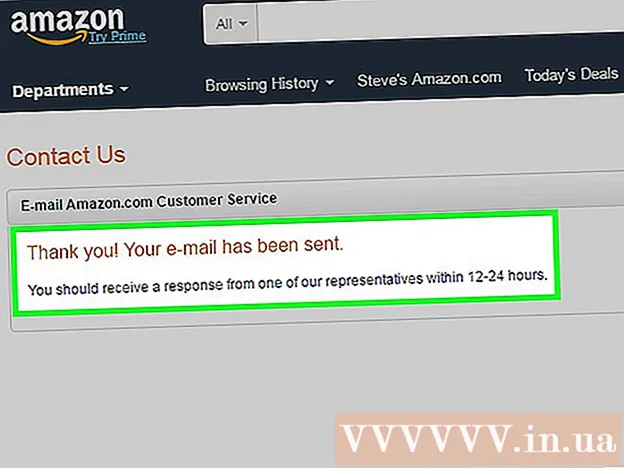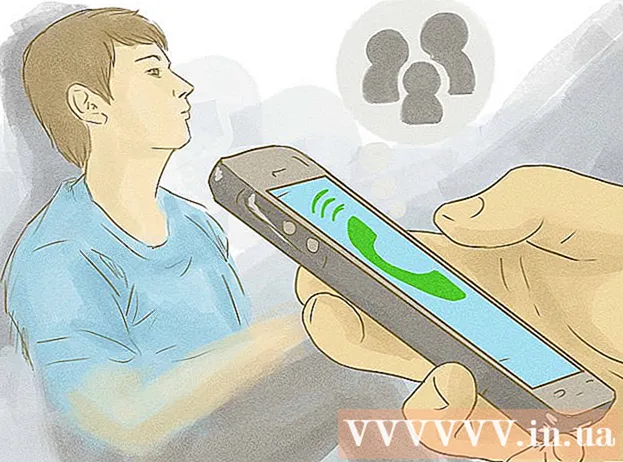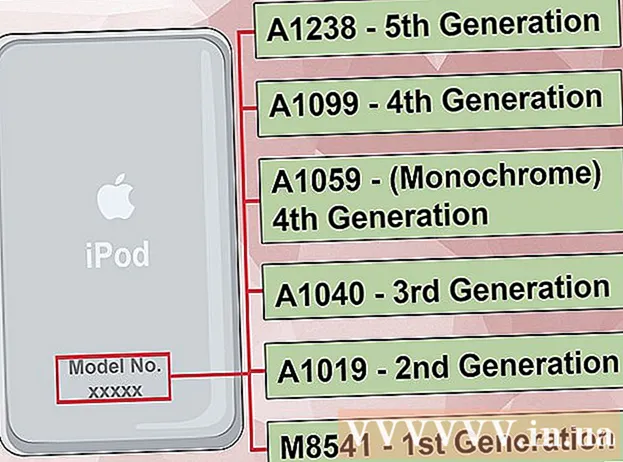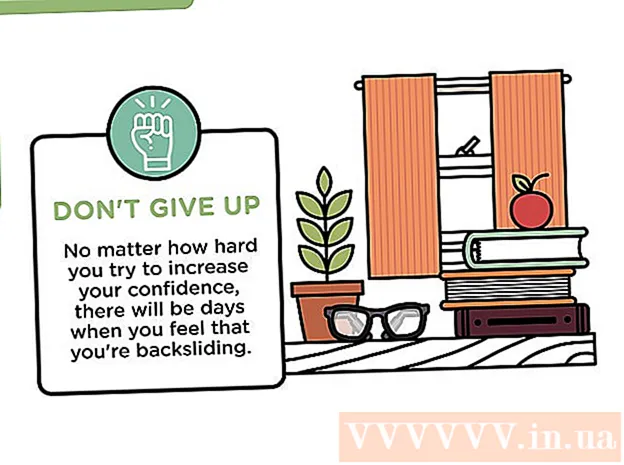Аўтар:
Helen Garcia
Дата Стварэння:
21 Красавік 2021
Дата Абнаўлення:
1 Ліпень 2024

Задаволены
- крокі
- Метад 1 з 4: З дапамогай сэрвісу Google «Знайсці прыладу»
- Метад 2 з 4: З дапамогай сэрвісу Samsung «Знайсці тэлефон»
- Метад 3 з 4: Як скінуць налады да заводскіх
- Метад 4 з 4: Як змяніць бягучы пароль
- парады
Каб на Samsung Galaxy Note змяніць пароль, запусціце дадатак «Настройкі», націсніце "Блакаванне экрана", увядзіце бягучы пароль, а затым увядзіце новы пароль. Але калі вы страцілі або забыліся бягучы пароль, гэты працэс крыху ўскладніцца. У дадзеным артыкуле мы распавядзем вам, як скінуць вядомы або забыты пароль на любой мадэлі Samsung Galaxy Note.
крокі
Метад 1 з 4: З дапамогай сэрвісу Google «Знайсці прыладу»
 1 Перайдзіце на старонку https://www.google.com/android/devicemanager ў вэб-браўзэры. Калі Galaxy Note настроены на працу з сэрвісам «Знайсці прыладу», скарыстайцеся ім, каб скінуць забыты пароль.
1 Перайдзіце на старонку https://www.google.com/android/devicemanager ў вэб-браўзэры. Калі Galaxy Note настроены на працу з сэрвісам «Знайсці прыладу», скарыстайцеся ім, каб скінуць забыты пароль.  2 Аўтарызуйцеся з дапамогай сваіх уліковых дадзеных Google. Калі ласка, увядзіце імя карыстальніка і пароль, якія выкарыстоўваліся пры наладзе прылады.
2 Аўтарызуйцеся з дапамогай сваіх уліковых дадзеных Google. Калі ласка, увядзіце імя карыстальніка і пароль, якія выкарыстоўваліся пры наладзе прылады.  3 Націсніце на значок Samsung Galaxy Note. Калі яго няма ў спісе, прылада не звязана з дадзенай уліковым запісам Google.
3 Націсніце на значок Samsung Galaxy Note. Калі яго няма ў спісе, прылада не звязана з дадзенай уліковым запісам Google.  4 Пстрыкніце па «Заблакаваць прыладу». Калі вы бачыце опцыю «Заблакаваць і сцерці», націсніце на яе і выконвайце інструкцыі на экране, каб актировать выдаленую блакаванне прылады. Затым краніце «Заблакаваць», калі гэтая опцыя адлюструецца на экране.
4 Пстрыкніце па «Заблакаваць прыладу». Калі вы бачыце опцыю «Заблакаваць і сцерці», націсніце на яе і выконвайце інструкцыі на экране, каб актировать выдаленую блакаванне прылады. Затым краніце «Заблакаваць», калі гэтая опцыя адлюструецца на экране.  5 Калі ласка, увядзіце новы пароль і націсніце «Заблакаваць». Гэта пароль, якім вы скарыстаецеся ў далейшым, каб разблакаваць прылада.
5 Калі ласка, увядзіце новы пароль і націсніце «Заблакаваць». Гэта пароль, якім вы скарыстаецеся ў далейшым, каб разблакаваць прылада. - У радку «Паведамленне для аднаўлення» ўводзіць нічога не трэба.
 6 Разблакуюцца прылада з дапамогай новага пароля. Для гэтага увядзіце новы пароль у пустой радку на экране.
6 Разблакуюцца прылада з дапамогай новага пароля. Для гэтага увядзіце новы пароль у пустой радку на экране.  7 Запусціце дадатак «Настройкі» на прыладзе. Зрабіце гэта, калі хочаце ўсталяваць новы пароль.
7 Запусціце дадатак «Настройкі» на прыладзе. Зрабіце гэта, калі хочаце ўсталяваць новы пароль.  8 Націсніце «Бяспека». Пракруціць старонку ўніз, калі не бачыце гэтую опцыю.
8 Націсніце «Бяспека». Пракруціць старонку ўніз, калі не бачыце гэтую опцыю.  9 Націсніце "Блакаванне экрана" і ўвядзіце новы пароль. Вы пяройдзеце на старонку «Тып блакавання экрана».
9 Націсніце "Блакаванне экрана" і ўвядзіце новы пароль. Вы пяройдзеце на старонку «Тып блакавання экрана».  10 Выберыце тып блакавання экрана. У залежнасці ад мадэлі прылады і версіі Android тыпы блакавання могуць адрознівацца, а некаторыя тыпы могуць адсутнічаць.
10 Выберыце тып блакавання экрана. У залежнасці ад мадэлі прылады і версіі Android тыпы блакавання могуць адрознівацца, а некаторыя тыпы могуць адсутнічаць. - "Не" - каб разблакаваць прылада, пароль ўводзіць не трэба (калі абраць гэтую опцыю, бягучы пароль будзе выдалены).
- «Правесці па экране» - каб разблакаваць прылада, трэба проста правесці па экране, гэта значыць пароль ўводзіць не трэба.
- "Малюнак" - каб разблакаваць прылада, трэба намаляваць графічны ключ.
- «PIN-код» - каб разблакаваць прылада, трэба ўвесці код, які складаецца з 4 або больш лічбаў.
- «Пароль» - каб разблакаваць прылада, трэба ўвесці пароль, які складаецца з шэрагу знакаў (літар і / або лічбаў).
 11 Выконвайце інструкцыі на экране, каб захаваць занесеныя змены. Яны ўступяць у сілу неадкладна.
11 Выконвайце інструкцыі на экране, каб захаваць занесеныя змены. Яны ўступяць у сілу неадкладна.
Метад 2 з 4: З дапамогай сэрвісу Samsung «Знайсці тэлефон»
 1 Перайдзіце на старонку https://findmymobile.samsung.com/ ў вэб-браўзэры. Калі падчас налады прылады вы паказалі свой рахунак Samsung, забыты пароль можна скінуць з дапамогай сэрвісу Samsung «Знайсці тэлефон».
1 Перайдзіце на старонку https://findmymobile.samsung.com/ ў вэб-браўзэры. Калі падчас налады прылады вы паказалі свой рахунак Samsung, забыты пароль можна скінуць з дапамогай сэрвісу Samsung «Знайсці тэлефон».  2 Аўтарызуйцеся з дапамогай свайго імя карыстальніка і пароля да акаўнта Samsung. У левай частцы экрана ў раздзеле «Зарэгістраванае прыладу» павінна адлюстравацца ваша прылада.
2 Аўтарызуйцеся з дапамогай свайго імя карыстальніка і пароля да акаўнта Samsung. У левай частцы экрана ў раздзеле «Зарэгістраванае прыладу» павінна адлюстравацца ваша прылада.  3 Націсніце «Разблакаваць экран». Вы знойдзеце гэтую спасылку на левай панэлі ў раздзеле «Абараніць прыладу». У цэнтры экрана з'явіцца кнопка «Разблакаваць».
3 Націсніце «Разблакаваць экран». Вы знойдзеце гэтую спасылку на левай панэлі ў раздзеле «Абараніць прыладу». У цэнтры экрана з'явіцца кнопка «Разблакаваць».  4 Націсніце «Разблакаваць». На старонцы адлюструецца паведамленне пра тое, што экран прылады адмыкнутая.
4 Націсніце «Разблакаваць». На старонцы адлюструецца паведамленне пра тое, што экран прылады адмыкнутая.  5 Запусціце дадатак «Настройкі» на прыладзе. Зрабіце гэта, калі хочаце ўсталяваць новы пароль.
5 Запусціце дадатак «Настройкі» на прыладзе. Зрабіце гэта, калі хочаце ўсталяваць новы пароль.  6 Націсніце «Бяспека». Пракруціць старонку ўніз, калі не бачыце гэтую опцыю.
6 Націсніце «Бяспека». Пракруціць старонку ўніз, калі не бачыце гэтую опцыю.  7 Націсніце "Блакаванне экрана" і ўвядзіце новы пароль. Вы пяройдзеце на старонку «Тып блакавання экрана».
7 Націсніце "Блакаванне экрана" і ўвядзіце новы пароль. Вы пяройдзеце на старонку «Тып блакавання экрана».  8 Выберыце тып блакавання экрана. У залежнасці ад мадэлі прылады і версіі Android тыпы блакавання могуць адрознівацца, а некаторыя тыпы могуць адсутнічаць.
8 Выберыце тып блакавання экрана. У залежнасці ад мадэлі прылады і версіі Android тыпы блакавання могуць адрознівацца, а некаторыя тыпы могуць адсутнічаць. - "Не" - каб разблакаваць прылада, пароль ўводзіць не трэба (калі абраць гэтую опцыю, бягучы пароль будзе выдалены).
- «Правесці па экране» - каб разблакаваць прылада, трэба проста правесці па экране, то бок пароль ўводзіць не трэба.
- "Малюнак" - каб разблакаваць прылада, трэба намаляваць графічны ключ.
- «PIN-код» - каб разблакаваць прылада, трэба ўвесці код, які складаецца з 4 або больш лічбаў.
- «Пароль» - каб разблакаваць прылада, трэба ўвесці пароль, які складаецца з шэрагу знакаў (літар і / або лічбаў).
 9 Выконвайце інструкцыі на экране, каб захаваць занесеныя змены. Яны ўступяць у сілу неадкладна.
9 Выконвайце інструкцыі на экране, каб захаваць занесеныя змены. Яны ўступяць у сілу неадкладна.
Метад 3 з 4: Як скінуць налады да заводскіх
 1 Спачатку скарыстайцеся іншым метадам. Калі вы забыліся пароль да Samsung Galaxy Note, спачатку паспрабуйце скарыстацца сэрвісам Google «Знайсці прыладу» або сэрвісам Samsung «Знайсці тэлефон». Калі гэта не дапамагло, скіньце налады прылады да заводскіх.
1 Спачатку скарыстайцеся іншым метадам. Калі вы забыліся пароль да Samsung Galaxy Note, спачатку паспрабуйце скарыстацца сэрвісам Google «Знайсці прыладу» або сэрвісам Samsung «Знайсці тэлефон». Калі гэта не дапамагло, скіньце налады прылады да заводскіх. - Скід налад прывядзе да выдалення ўсяго, што захоўваецца ва ўнутранай памяці прылады, але не на SD-карце.
 2 Націсніце кнопку харчавання і вызначце «Выключэнне». Смартфон выключыцца, калі экран пагасне.
2 Націсніце кнопку харчавання і вызначце «Выключэнне». Смартфон выключыцца, калі экран пагасне. - Кнопка харчавання размешчана ў верхняй частцы правай панэлі смартфона.
 3 Перайдзіце ў рэжым аднаўлення. Для гэтага трэба націснуць пэўныя кнопкі. Кнопка «Дадому» знаходзіцца пад экранам, а кнопкі павелічэння і памяншэння гучнасці - на левай панэлі смартфона.
3 Перайдзіце ў рэжым аднаўлення. Для гэтага трэба націснуць пэўныя кнопкі. Кнопка «Дадому» знаходзіцца пад экранам, а кнопкі павелічэння і памяншэння гучнасці - на левай панэлі смартфона. - Note 3, Note 6, Note 7 - адначасова націсніце і ўтрымлівайце кнопку павелічэння гучнасці, кнопку «Дадому» і кнопку харчавання. Адпусціце кнопкі, калі на экране адлюструецца "Samsung Galaxy Note [мадэль]». Затым вы пяройдзеце на экран «Аднаўленне сістэмы».
- Note Edge - адначасова націсніце і ўтрымлівайце кнопку павелічэння гучнасці, кнопку «Дадому» і кнопку харчавання. Калі смартфон пачне вібраваць, адпусціце кнопку харчавання і кнопку «Дадому» (кнопку павелічэння гучнасці не адпускайце). Калі вы пяройдзеце на экран «Аднаўленне сістэмы», адпусціце кнопку павелічэння гучнасці.
- Note, Note 2, Note 4 - адначасова націсніце і ўтрымлівайце кнопкі павелічэння гучнасці, памяншэння гучнасці і харчавання. Адпусціце кнопку харчавання, калі на экране адлюструецца лагатып Samsung (кнопкі павелічэньня і памяншэння гучнасці не адпускайце). Калі вы пяройдзеце на экран «Аднаўленне сістэмы», адпусціце кнопкі павелічэння і памяншэння гучнасці.
 4 Выберыце опцыю «ачысціць дадзеныя і скінуць налады" з дапамогай кнопкі памяншэння гучнасці. На бягучым экране кнопкі памяншэння і павелічэння гучнасці працуюць як клавішы са стрэлкамі.
4 Выберыце опцыю «ачысціць дадзеныя і скінуць налады" з дапамогай кнопкі памяншэння гучнасці. На бягучым экране кнопкі памяншэння і павелічэння гучнасці працуюць як клавішы са стрэлкамі.  5 Націсніце кнопку харчавання, каб прыступіць да скіду налад. Калі з'явіцца запыт аб тым, што трэба пацвердзіць выдаленне ўсіх дадзеных, націсніце кнопку харчавання. На скід налад пойдзе некалькі хвілін.
5 Націсніце кнопку харчавання, каб прыступіць да скіду налад. Калі з'явіцца запыт аб тым, што трэба пацвердзіць выдаленне ўсіх дадзеных, націсніце кнопку харчавання. На скід налад пойдзе некалькі хвілін.  6 Націсніце кнопку харчавання, калі на экране з'явіцца «Перазагрузіць». Прылада перагрузілі, а пароль будзе выдалены. Выконвайце інструкцыі на экране, каб наладзіць прыладу як новае.
6 Націсніце кнопку харчавання, калі на экране з'явіцца «Перазагрузіць». Прылада перагрузілі, а пароль будзе выдалены. Выконвайце інструкцыі на экране, каб наладзіць прыладу як новае.
Метад 4 з 4: Як змяніць бягучы пароль
 1 Перайдзіце на галоўны экран Galaxy Note. Скінуць бягучы пароль, PIN-код або графічны ключ даволі проста, калі вы ў стане разблакаваць прылада. Калі вы не памятаеце бягучы пароль, скарыстайцеся іншым метадам.
1 Перайдзіце на галоўны экран Galaxy Note. Скінуць бягучы пароль, PIN-код або графічны ключ даволі проста, калі вы ў стане разблакаваць прылада. Калі вы не памятаеце бягучы пароль, скарыстайцеся іншым метадам.  2 Запусціце дадатак «Настройкі». Націсніце на значок ў выглядзе шэрай шасцярэнькі.
2 Запусціце дадатак «Настройкі». Націсніце на значок ў выглядзе шэрай шасцярэнькі.  3 Націсніце «Бяспека». Пракруціць старонку ўніз, калі не бачыце гэтую опцыю.
3 Націсніце «Бяспека». Пракруціць старонку ўніз, калі не бачыце гэтую опцыю.  4 Націсніце "Блакаванне экрана". Цяпер увядзіце бягучы пароль або PIN-код (калі яны ўстаноўлены). Вы пяройдзеце на старонку «Тып блакавання экрана».
4 Націсніце "Блакаванне экрана". Цяпер увядзіце бягучы пароль або PIN-код (калі яны ўстаноўлены). Вы пяройдзеце на старонку «Тып блакавання экрана».  5 Выберыце тып блакавання экрана. У залежнасці ад мадэлі прылады і версіі Android тыпы блакавання могуць адрознівацца, а некаторыя тыпы могуць адсутнічаць.
5 Выберыце тып блакавання экрана. У залежнасці ад мадэлі прылады і версіі Android тыпы блакавання могуць адрознівацца, а некаторыя тыпы могуць адсутнічаць. - "Не" - каб разблакаваць прылада, пароль ўводзіць не трэба (калі абраць гэтую опцыю, бягучы пароль будзе выдалены).
- «Правесці па экране» - каб разблакаваць прылада, трэба проста правесці па экране, то бок пароль ўводзіць не трэба.
- "Малюнак" - каб разблакаваць прылада, трэба намаляваць графічны ключ.
- «PIN-код» - каб разблакаваць прылада, трэба ўвесці код, які складаецца з 4 або больш лічбаў.
- «Пароль» - каб разблакаваць прылада, трэба ўвесці пароль, які складаецца з шэрагу знакаў (літар і / або лічбаў).
 6 Выконвайце інструкцыі на экране, каб захаваць занесеныя змены. Зараз, каб разблакаваць прылада, трэба ўвесці новы пароль, PIN-код або графічны ключ.
6 Выконвайце інструкцыі на экране, каб захаваць занесеныя змены. Зараз, каб разблакаваць прылада, трэба ўвесці новы пароль, PIN-код або графічны ключ.
парады
- Рэкамендуем запісаць пароль і схаваць яго ў надзейным месцы.
- Актывуйце сэрвіс Google «Знайсці прылада" на сваім Note, каб атрымаць магчымасць выдалена блакаваць, разблакаваць або сціраць дадзеныя на прыладзе, калі яго скрадуць ці вы страціце яго.